电脑作为现代人生活中不可或缺的工具,常常会遇到各种问题。其中之一就是开机时遇到Windows错误导致电脑无法正常启动。对于东芝电脑用户来说,这种问题尤为常见。本文将为您提供解决东芝电脑开不了机Windows错误的方法,帮助您迅速恢复电脑正常运行。
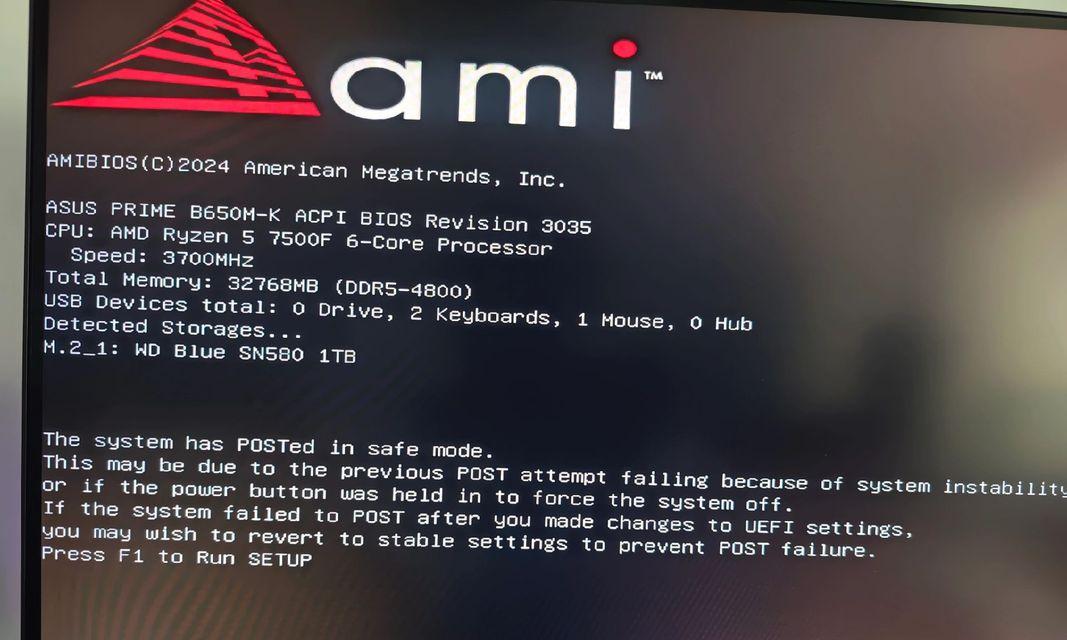
检查硬件连接是否松动
在电脑无法开机时,第一步是检查硬件连接是否松动。包括电源线、显示器连接线、内存条等。如果发现连接松动,重新插拔一遍,并确保插入牢固。
排除电源故障
若电脑依然无法开机,有可能是电源故障导致。可以将电脑连接到另外一个可靠的电源插座,或者更换一条工作正常的电源线进行尝试。
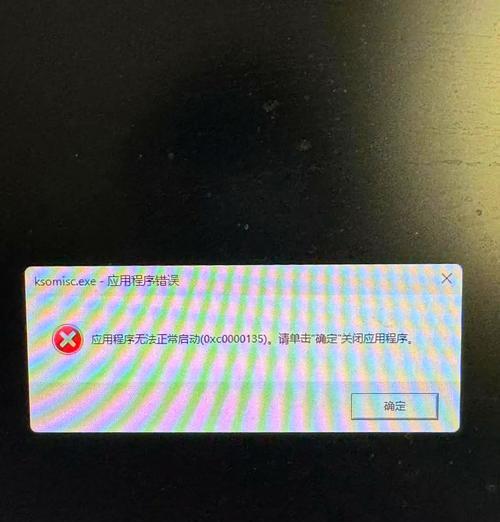
使用安全模式启动
尝试使用安全模式启动电脑,这将加载最少的驱动程序和服务,帮助您找出可能导致Windows错误的问题。在开机过程中按下F8键,选择“安全模式”启动。
修复启动配置文件
在一些情况下,启动配置文件的损坏可能导致电脑无法正常开机。可以通过使用Windows安装光盘或U盘,进入“修复你的电脑”选项,并选择“启动修复”。
恢复系统
如果以上方法都无效,您可以尝试恢复系统。使用Windows安装光盘或U盘进入“修复你的电脑”选项,选择“系统恢复”,按照指引进行操作。
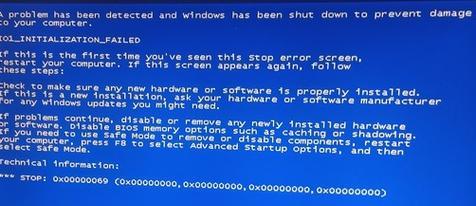
检查硬盘错误
硬盘错误可能是导致开不了机的原因之一。在命令提示符下,输入“chkdsk/r”命令,让系统扫描并修复硬盘中的错误。
更新或重装驱动程序
驱动程序的问题也可能导致电脑无法正常启动。可以尝试更新或重装相关驱动程序,确保其与系统兼容。
清理内存条
内存条的接触不良也会导致开机问题。将内存条取出并清洁金手指部分,再重新插入主板插槽,确保接触良好。
检查硬件故障
排除软件问题后,若电脑依然无法正常开机,可能是硬件故障导致。可以咨询专业技术人员进行检修或更换故障硬件。
重装操作系统
如果以上方法都无法解决问题,最后的选择是重装操作系统。请备份重要数据,并使用Windows安装光盘或U盘进行操作系统的重新安装。
使用系统还原
如果您曾经创建过系统还原点,可以尝试使用系统还原来恢复电脑的正常运行。进入“修复你的电脑”选项,选择“系统还原”。
清理磁盘
电脑存储空间过低也可能导致无法开机。可以通过“磁盘清理工具”进行清理,删除不再需要的文件和程序。
升级或更换硬件
如果您的电脑老旧且配置较低,可以考虑升级或更换部分硬件,如添加内存条、更换硬盘等,提升电脑性能。
查找专业技术支持
如果您对电脑的硬件和软件问题不确定,或者以上方法都无法解决问题,建议寻求专业的技术支持,以确保问题得到有效解决。
通过检查硬件连接、排除电源故障、使用安全模式启动、修复启动配置文件等方法,您有望解决东芝电脑开不了机Windows错误的问题。如果问题依然存在,您可以尝试系统恢复、检查硬盘错误等更深层次的解决方法。如果以上方法均无效,建议寻求专业技术支持,确保问题得到彻底解决。


